Przeglądaj i edytuj właściwości plików za pomocą PropertySystemView, nowego darmowego narzędzia firmy Nirsoft
- Kategoria: Oprogramowanie
PropertySystemView to najnowszy dodatek do stale rozwijającego się arsenału narzędzi wielkości bajtów firmy Nirsoft. Program ukończył wersja wstępna do stabilnej wersji dzisiaj.

Zapewnia sposób przeglądania atrybutów plików używanych przez system właściwości systemu Windows. Ale może zrobić więcej niż tylko przeglądanie Właściwości, ponieważ pozwala je modyfikować. Może to być przydatne, jeśli chcesz zachować lub dodać niektóre metadane, takie jak data ostatniego zapisu, autor lub informacje EXIF.
Pasek menu znajduje się u góry, a pasek narzędzi tuż pod nim. Duży pusty obszar okna to panel właściwości, w którym wyświetlane są różne atrybuty wybranego pliku.
Ładowanie właściwości
Rozwijane menu znajdujące się w pobliżu paska narzędzi zawiera trzy opcje przeglądania właściwości. Pierwszą z nich jest „Załaduj właściwości następującej ścieżki”; aby użyć tego, kliknij przycisk z trzema kropkami, aby przejść do folderu, w którym znajduje się plik, który chcesz wyświetlić. Program obsługuje również przeciąganie i upuszczanie, dzięki czemu można go użyć do szybkiego załadowania pliku.

Aby wyświetlić właściwości uruchomionej aplikacji, kliknij ikonę „krzyżyka” i przeciągnij ją do okna programu. Spowoduje to załadowanie uchwytu okna aplikacji docelowej. Trzecia opcja w menu zawiera listę wszystkich właściwości dostępnych na komputerze. Naciśnij klawisz F8 lub przycisk Go, aby wyświetlić informacje o wybranym pliku lub oknie.
W panelu właściwości wyświetlanych jest jedenaście kolumn: Nazwa kanoniczna, Nazwa wyświetlana, Wartość sformatowana, Wartość nieprzetworzona, Tylko do odczytu, Widoczny, Typ właściwości, Wiele wartości, Klucz właściwości, Lista wyliczeń i Indeks.
Kliknij nazwę kolumny, aby posortować ją w kolejności rosnącej lub malejącej. W menu Widok znajduje się edytor kolumn, który ma przełączniki dla każdej kolumny, a także umożliwia zmianę ich kolejności.

W menu Opcje znajduje się przełącznik umożliwiający wyświetlanie tylko właściwości, które można edytować. Ustawienie Pokaż czas w GMT jest przydatne do wyświetlania sygnatury czasowej edytowanego pliku w formacie GMT, zamiast metody programu konwertowania ich na lokalną strefę czasową.
Włącz „Linie siatki”, aby poprawić czytelność właściwości. Lub przełącz opcję Zaznacz nieparzyste / parzyste wiersze, która moim zdaniem jest lepsza niż widok siatki. Kliknij prawym przyciskiem myszy w dowolnym miejscu panelu właściwości, aby wyświetlić wbudowane menu kontekstowe.

Użyj tego, aby dodać, edytować lub usunąć właściwość. Dwukrotne kliknięcie linii również powoduje wyświetlenie edytora właściwości lub można użyć skrótu klawiaturowego Control + N.
Ustaw właściwość
To wyskakujące okienko ma dwie opcje: Nazwa właściwości i Wartość właściwości. Jeśli tworzysz nową usługę, możesz użyć menu rozwijanego w tym oknie, aby wybrać nazwę właściwości. Wymienione tutaj opcje to nazwy kanoniczne.

Wartość należy wprowadzić ręcznie i różni się w zależności od typu wybranej właściwości. Masz problem ze znalezieniem usługi, którą chcesz edytować? Naciśnij Ctrl + F lub ikonę „Znajdź” na pasku narzędzi lub w menu Edycja, aby szybko wyszukać określony atrybut. Menu Opcje ma jedno dodatkowe ustawienie, którego możesz użyć. Opcja „Zachowaj czas nazwy pliku przy zmianie właściwości” zachowuje pierwotną datę i godzinę pliku, którego właściwość edytowałeś.

Opcja „Otwórz stronę internetową Microsoft” w menu kontekstowym programu ładuje nową kartę w przeglądarce, na której możesz dowiedzieć się więcej o wybranym atrybucie. Menu kontekstowe zawiera również opcje zapisywania wybranej właściwości w dokumencie i można wybrać format TXT, tekst rozdzielany tabulatorami, JSON, CSV rozdzielany przecinkami, HTM lub HTML (poziomy / pionowy) i XML. Jeśli chcesz tylko skopiować właściwość do schowka, istnieje do tego skrót w menu prawym przyciskiem myszy.

Element menu Raport HTML zapisuje kopię wybranej właściwości lub wszystkich właściwości i otwiera zapisany plik w przeglądarce internetowej. Raport jest zapisywany w folderze programu, jeśli chcesz go zapisać w celach informacyjnych.
Polecenie Właściwości w menu wyświetla informacje o wybranej właściwości w wyskakującym okienku. Jest to przydatne w przypadku trudności z odczytaniem normalnego widoku. Wszystkie opcje menu kontekstowego są również dostępne na pasku menu, a do niektórych można również uzyskać dostęp z paska narzędzi.

PropertySystemView obsługuje opcje wiersza poleceń, możesz dowiedzieć się więcej na ich temat na oficjalnej stronie internetowej programu.
Podobnie jak wszystkie aplikacje Nirsoft, PropertySystemView jest przenośny i obsługuje systemy 32-bitowe i 64-bitowe. Obsługuje wszystkie wersje systemu Windows od Vista i nowszych.
Jeśli wolisz pracować z programami wiersza poleceń, wypróbuj ExifTool , który umożliwia także przeglądanie, edycję i wyodrębnianie właściwości plików.
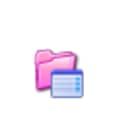
PropertySystemView
Dla Windowsa
Pobierz teraz